- トップ >
学部サーバへのログイン方法
学部サーバ(fs0.xxx.keio.ac.jp)にログインする手順を紹介します。
注意事項
自宅のWindowsパソコンなどから学部サーバにログインする場合、SSH対応のターミナルソフトがインストールされている必要があります。
ここでは、PuTTYソフトウェアでのログイン方法を紹介します。
PuTTYのインストール方法については、「PuTTYインストール方法」を参照してください。
ログイン方法
PuTTYのアイコンをダブルクリックしPuTTYを起動します。

「PuTTY設定画面」が表示されたら、以下の情報を入力します。
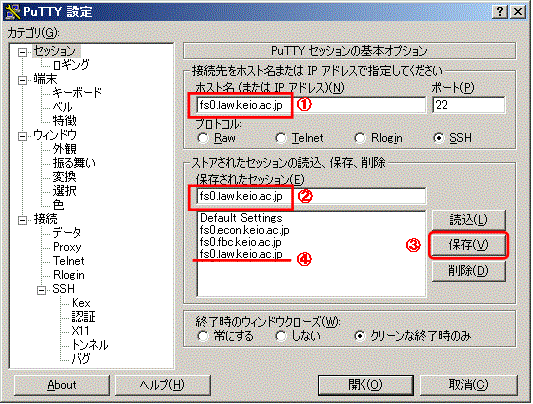
【ホスト名】に所属学部のホスト名を入力します。
ホスト名は、各学部によって異なりますのでご注意下さいホスト名 経済学部 fs0.econ.keio.ac.jp 法学部 fs0.law.keio.ac.jp 商学部 fs0.fbc.keio.ac.jp 【保存されたセクション】に①と同じホスト名を入力をします。
【保存】ボタンをクリックし、設定を保存します。
設定が保存されると【保存されたセクション】にホスト名が表示されます。
※次回以降は、保存されたセクションを選択して<読込>ボタンをクリックすると保存した設定を読み込みます。
学部サーバに接続するため、<開く>ボタンをクリックします。
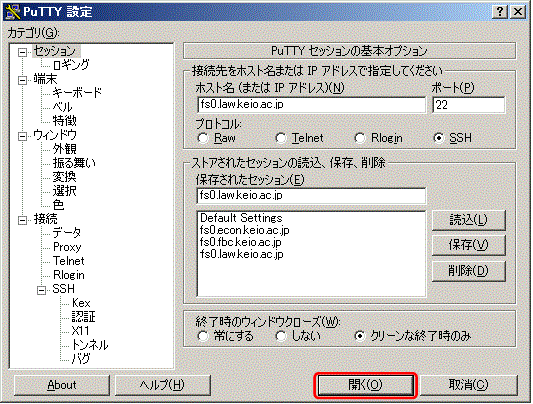
初めて接続する場合、Security Alertが表示されるので、<はい>をクリックします。
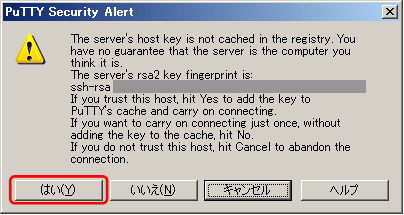
接続に成功すると以下の画面が表示されますので、学部アカウントの"ユーザー名とパスワード"を入力してください。
※パスワードは入力しても表示されません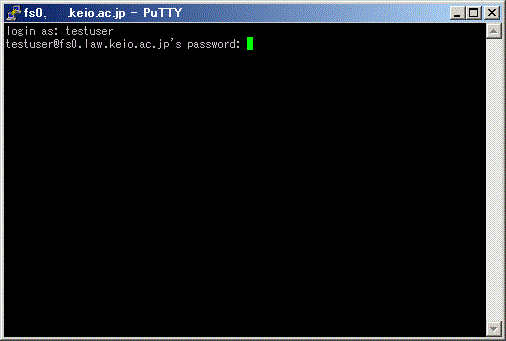
接続を切って終了する場合は、"exit"と入力して終了してください。
最終更新日: 2011年9月14日
内容はここまでです。



